 base de données
base de données
 tutoriel mysql
tutoriel mysql
 Introduction détaillée à la méthode d'installation et de configuration de mysql 5.7.13 sous Mac
Introduction détaillée à la méthode d'installation et de configuration de mysql 5.7.13 sous Mac
Introduction détaillée à la méthode d'installation et de configuration de mysql 5.7.13 sous Mac
Cet article présente principalement le tutoriel graphique de la méthode de configuration mysql 5.7.13 Installation sous Mac Le contenu est très détaillé et a une certaine valeur de référence. Amis intéressés auxquels vous pouvez vous référer.
Tutoriel d'installation de MySQL 5.7.13 sous Mac, qui est très détaillé et enregistré comme suit
Téléchargez d'abord le package d'installation Si vous n'avez pas peur des ennuis, vous pouvez télécharger directement mysql depuis Baidu.
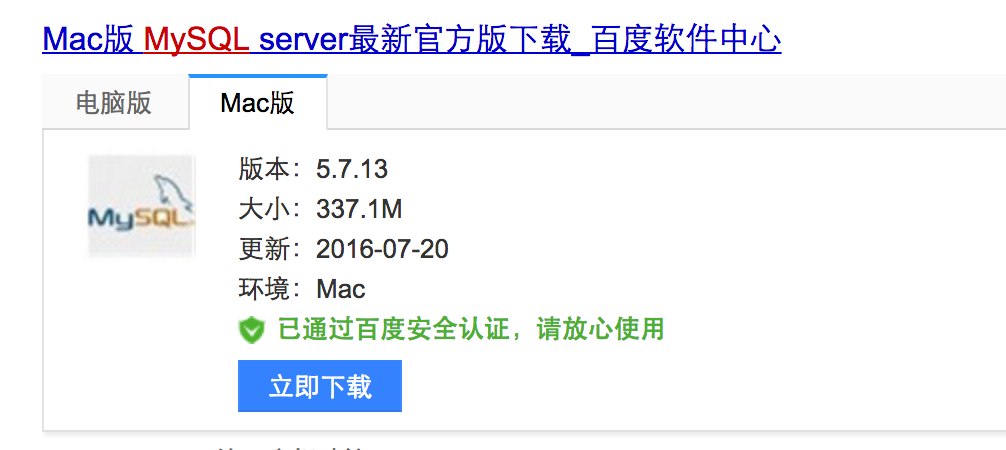
Ce type d'installation nécessite l'utilisation de la ligne de commande, ce qui peut provoquer divers problèmes. Alternativement, vous pouvez vous rendre directement sur le site officiel pour télécharger le package d'installation au format DMG (. Ps : Il est préférable de télécharger directement en utilisant Thunder pour éviter les problèmes de vitesse du réseau. Le téléchargement est extrêmement lent et cela ne me prend que deux minutes, ce qui est à peu près la même que la vitesse de téléchargement normale.)
1. Package d'installation téléchargé depuis le site officiel : Ouvrez-le directement et passez à l'étape suivante
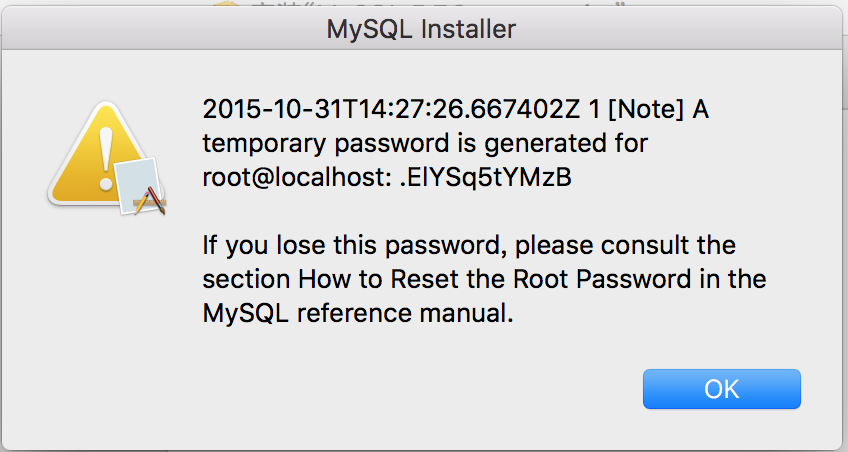
N'oubliez pas. le mot de passe Vous en aurez besoin pour changer le mot de passe
Ouvrez les préférences système et vous en trouverez plus en bas Une icône mysql
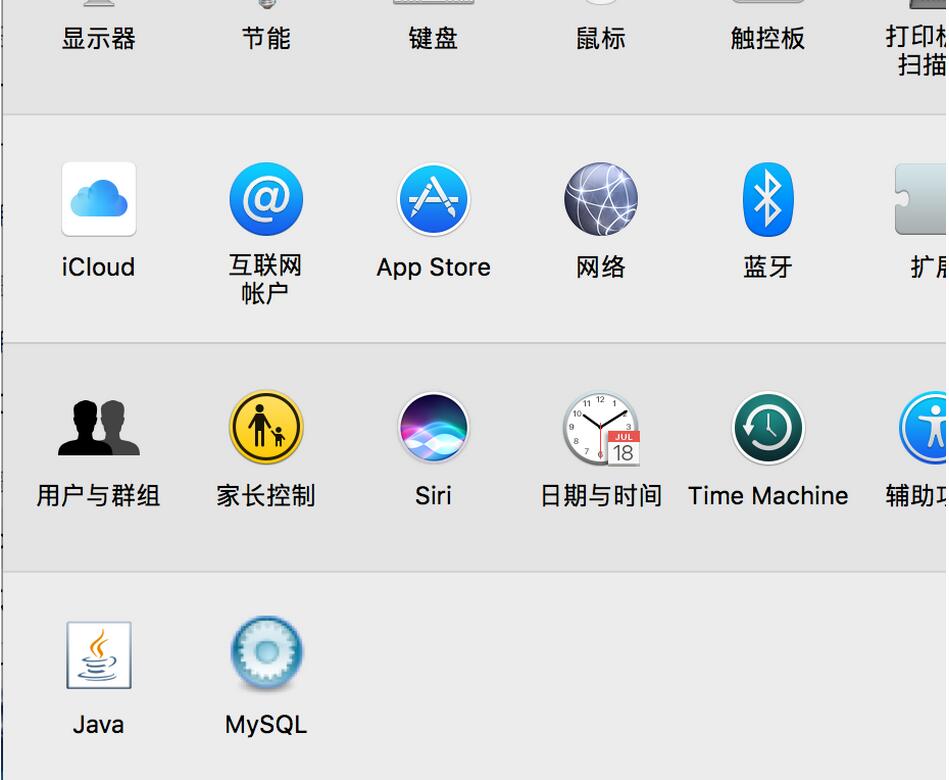
Cela signifie que l'installation est réussie. Cliquez dessus et cliquez sur Démarrer. S'il n'y a pas de réponse, redémarrez-le. Pas besoin de vous embêter, vous constaterez qu'après une demi-journée, le problème a finalement été résolu. redémarrer. Après le redémarrage, vous constaterez que votre Mysql commence automatiquement à servir
À ce moment, si vous l'exécutez directement à partir de la ligne de commande, vous serez certainement invité
$ mysql -bash: mysql: command not found
À ce moment-là. temps dont nous avons besoin pour ajouter mysql à l'environnement variable :
执行vim ~/.bash_profile 在该文件中添加mysql/bin的目录,见pic7: PATH=$PATH:/usr/local/mysql/bin 添加完成后,按esc,然后输入wq保存。 最后在命令行输入source ~/.bash_profile 上面的路径是你 /usr/local/下的mysql文件夹可能会和下载的名字一样 自己进去看看
Ps : Pour entrer dans le mode d'édition dans vim, appuyez sur i
Ensuite, votre MySQL est installé
2. Utilisez la ligne de commande téléchargée depuis Baidu pour installer
Décompressez d'abord le package que vous avez téléchargé et il devrait ressembler à ceci

Renommez le premier en mysql (juste pour plus de commodité) et déplacez-le vers /usr/local/
Entrez /bin/ dans la console
mysqld --initialize --user=‘你的用户名'
sous le dossier, puis attendez un moment qu'il soit installé. Enfin, vous recevrez une chaîne de mots de passe. N'oubliez pas que vous devez utiliser
pour modifier le mot de passe plus tard. étapes pour configurer les variables d'environnement.
À ce stade, si vous ouvrez mysql sur la ligne de commande, vous constaterez qu'une erreur s'affichera et ce sera une perte de temps. . Redémarrez simplement
Ensuite, votre mysql peut être utilisé
3. Changez le mot de passe de l'utilisateur root
Le mot de passe initial est malodorant et long, donc vous vous devez le changer comme vous le souhaitez.
prodeMacBook-Pro:local pro$ mysql -u root -p Enter password: Welcome to the MySQL monitor. Commands end with ; or \g. Your MySQL connection id is 86 Server version: 5.7.17 MySQL Community Server (GPL) mysql> SET PASSWORD = PASSWORD('123456'); Query OK, 0 rows affected (0.03 sec)
Terminez-le et arrêtez-vous. L'officiel fournit une interface de gestion graphique. Vous pouvez accéder vous-même au site officiel de Workbench. L'utilisation de Thunder est toujours très rapide.
Ce qui précède est le contenu détaillé de. pour plus d'informations, suivez d'autres articles connexes sur le site Web de PHP en chinois!

Outils d'IA chauds

Undresser.AI Undress
Application basée sur l'IA pour créer des photos de nu réalistes

AI Clothes Remover
Outil d'IA en ligne pour supprimer les vêtements des photos.

Undress AI Tool
Images de déshabillage gratuites

Clothoff.io
Dissolvant de vêtements AI

AI Hentai Generator
Générez AI Hentai gratuitement.

Article chaud

Outils chauds

Bloc-notes++7.3.1
Éditeur de code facile à utiliser et gratuit

SublimeText3 version chinoise
Version chinoise, très simple à utiliser

Envoyer Studio 13.0.1
Puissant environnement de développement intégré PHP

Dreamweaver CS6
Outils de développement Web visuel

SublimeText3 version Mac
Logiciel d'édition de code au niveau de Dieu (SublimeText3)
 Pas de réponse lors de la saisie du mot de passe sur le clavier Mac ?
Feb 20, 2024 pm 01:33 PM
Pas de réponse lors de la saisie du mot de passe sur le clavier Mac ?
Feb 20, 2024 pm 01:33 PM
Introduction : Dans cet article, ce site Web vous présentera le contenu pertinent sur le clavier Mac qui ne répond pas lors de la saisie des mots de passe. J'espère que cela vous sera utile, jetons un coup d'œil. Comment résoudre le problème de l'impossibilité de saisir le mot de passe sur le système Apple Mac ? Vous pouvez également essayer de connecter ce clavier à d'autres ordinateurs pour voir s'il fonctionne normalement ? Si le même problème se produit sur un autre ordinateur, il s'agit probablement d'un problème lié au clavier lui-même. Vous pouvez envisager de remplacer le clavier ou de le réparer. La première fois que vous vous connectez à Alipay avec votre ordinateur Mac, vous trouverez l'interface de connexion et ne pourrez pas saisir votre mot de passe. Le champ de saisie du mot de passe affiche : « Veuillez cliquer ici pour installer le contrôle », la connexion Alipay nécessite donc l'installation de contrôles de sécurité. Les contrôles de sécurité peuvent crypter et protéger les informations que vous saisissez (montant, mot de passe, etc.) pour améliorer la sécurité du compte. Cravate
 3 conseils pour personnaliser facilement le nom de votre ordinateur Mac, le nom d'hôte et le nom Bonjour
Mar 06, 2024 pm 12:20 PM
3 conseils pour personnaliser facilement le nom de votre ordinateur Mac, le nom d'hôte et le nom Bonjour
Mar 06, 2024 pm 12:20 PM
De nombreux utilisateurs de Mac ont tendance à conserver le nom par défaut de leur appareil et n'envisageront peut-être jamais de le modifier. De nombreuses personnes choisissent de conserver le nom de la configuration initiale, comme « Johnny's MacBook Air » ou simplement « iMac ». Apprendre à changer le nom de votre Mac est une compétence très utile, surtout lorsque vous possédez plusieurs appareils, car cela peut vous aider à les distinguer et à les gérer rapidement. Ensuite, nous vous apprendrons étape par étape comment modifier le nom de l'ordinateur, le nom d'hôte et le nom Bonjour (nom d'hôte local) dans le système macOS. Pourquoi devriez-vous changer le nom de votre Mac ? Changer le nom de votre Mac peut non seulement montrer votre personnalité, mais également contribuer à améliorer l'expérience utilisateur : Personnalisez votre Mac : Le nom par défaut n'est peut-être pas à votre goût, remplacez-le par un nom que vous aimez.
 Vous avez oublié votre mot de passe d'installation Mac ?
Feb 20, 2024 pm 01:00 PM
Vous avez oublié votre mot de passe d'installation Mac ?
Feb 20, 2024 pm 01:00 PM
Introduction : Dans cet article, ce site Web vous présentera le contenu pertinent sur l'oubli du mot de passe du programme d'installation Mac. J'espère que cela vous sera utile, jetons un coup d'œil. Que faire si vous oubliez votre mot de passe pour le logiciel d'installation de l'ordinateur Apple Tout d'abord, recherchez iCloud dans les paramètres du téléphone et cliquez pour l'ouvrir. Ensuite, entrez votre numéro de compte et votre mot de passe. Il y a une ligne de petits mots sous le bouton de connexion qui vous demande si vous avez oublié votre identifiant ou votre mot de passe. Cliquez sur cette option. Normalement, lorsque vous saisissez plusieurs fois un mot de passe incorrect sur l'interface de connexion, votre MacBook Pro vous invite à utiliser votre identifiant Apple lié pour réinitialiser votre mot de passe. Il vous suffit de suivre les étapes demandées par le système pour terminer la réinitialisation du mot de passe. 3. Éteignez d'abord votre Mac, puis redémarrez-le. Tout en appuyant sur le bouton d'alimentation, appuyez immédiatement sur com sur le clavier.
 pkg à installer sur mac ?
Feb 20, 2024 pm 03:21 PM
pkg à installer sur mac ?
Feb 20, 2024 pm 03:21 PM
Préface : Aujourd'hui, ce site partagera avec vous le contenu pertinent sur l'installation des fichiers pkg sur Mac. Si cela peut résoudre le problème auquel vous êtes actuellement confronté, n'oubliez pas de suivre ce site et de commencer maintenant ! La version précédente de macos pkg ne peut pas être installée pour mettre à niveau le système d'exploitation : Si votre ordinateur portable utilise une ancienne version du système d'exploitation, il est recommandé de passer à la dernière version du système d'exploitation. Parce que les anciennes versions peuvent ne pas prendre en charge l'installation du dernier système macOS. Sélectionnez "Effacer" dans Utilitaire de disque, puis sélectionnez l'extension Macos dans le format, ne cochez pas l'option de cryptage et ne sélectionnez pas le format apfs, et enfin cliquez sur le bouton "Effacer" pour résoudre le problème de l'impossibilité de terminer le Installation MacOS. Faites glisser l'icône de l'application vers le fichier commençant par App
 Comment tourner les pages en tapant sur Apple Mac ?
Feb 20, 2024 pm 12:54 PM
Comment tourner les pages en tapant sur Apple Mac ?
Feb 20, 2024 pm 12:54 PM
Introduction : Aujourd'hui, ce site partagera avec vous du contenu pertinent sur la façon de tourner les pages lors de la saisie sur Apple Mac. Si cela peut résoudre le problème auquel vous êtes actuellement confronté, n'oubliez pas de suivre ce site et de commencer maintenant ! Conseils pour utiliser le pavé tactile sur les ordinateurs portables Apple MacBook Les étapes de configuration du glissement à deux doigts sur les ordinateurs Apple sont les suivantes : Recherchez l'icône « Paramètres » sur le bureau de l'ordinateur et cliquez dessus. Sélectionnez « Pavé tactile » dans l'interface des paramètres, puis cliquez sur « Faire défiler pour zoomer ». Cochez « Direction de défilement : Naturel » dans les options de zoom de défilement pour terminer le réglage. La configuration d’une méthode de balayage à deux doigts sur votre ordinateur Apple est simple. Tout d’abord, allumez votre ordinateur et cliquez sur l’icône Paramètres en haut de l’écran. Dans l'interface des paramètres, sélectionnez l'option "Pavé tactile". Cliquez ensuite sur "Scroll Zoom" et assurez-vous que "Scroll Direction" est coché
 Comment configurer WeChat Mac pour convertir automatiquement les messages vocaux en texte - Comment configurer la conversion voix en texte
Mar 19, 2024 am 08:28 AM
Comment configurer WeChat Mac pour convertir automatiquement les messages vocaux en texte - Comment configurer la conversion voix en texte
Mar 19, 2024 am 08:28 AM
Récemment, certains amis ont demandé à l'éditeur comment configurer WeChat Mac pour convertir automatiquement les messages vocaux en texte ? Voici une méthode pour configurer WeChat Mac pour convertir automatiquement les messages vocaux en texte. Les amis dans le besoin peuvent venir en savoir plus. Étape 1 : Tout d’abord, ouvrez la version Mac de WeChat. Comme le montre l'image : Étape 2 : Ensuite, cliquez sur « Paramètres ». Comme le montre l'image : Étape 3 : Ensuite, cliquez sur « Général ». Comme le montre l'image : Étape 4 : Cochez ensuite l'option « Convertir automatiquement les messages vocaux du chat en texte ». Comme le montre l'image : Étape 5 : Enfin, fermez la fenêtre. Comme le montre l'image :
 Mac peut-il couper des fichiers sur le disque dur ?
Feb 20, 2024 pm 01:00 PM
Mac peut-il couper des fichiers sur le disque dur ?
Feb 20, 2024 pm 01:00 PM
Introduction : Cet article est là pour vous présenter le contenu pertinent de la découpe de fichiers sur le disque dur sur Mac. J'espère qu'il vous sera utile, jetons un coup d'œil. Comment exporter des photos vers un disque dur mobile sur un ordinateur Mac Vous pouvez utiliser l'application Finder ou Photos pour exporter des photos vers un disque dur mobile. Lorsque vous utilisez le Finder pour exporter des photos, assurez-vous d'abord que le disque dur mobile est connecté au Mac et qu'il est reconnu avec succès par le Mac. Les étapes pour transférer des photos d'un Mac vers le disque dur sont simples : connectez d'abord le disque dur mobile à l'ordinateur, puis ouvrez l'icône [Lanceur]. Ensuite, recherchez et cliquez sur l'icône [Photos] dans la fenêtre contextuelle. Dans la fenêtre [Photos] ouverte, maintenez la touche [Shift] enfoncée
 3 façons de convertir des photos HEIC en JPG sur Mac
Mar 15, 2024 pm 08:43 PM
3 façons de convertir des photos HEIC en JPG sur Mac
Mar 15, 2024 pm 08:43 PM
Par défaut, l'iPhone prend les photos de l'appareil photo au format HEIC. HEIC signifie High Efficiency Image Container et peut contenir plus de données de pixels que les fichiers PNG ou JPG, occupant beaucoup moins d'espace sur le stockage de l'iPhone par rapport aux autres formats. Ces fichiers fonctionnent mieux sur les iPhones, mais ne sont pas largement acceptés sur Internet car ils donnent souvent des images floues/granuleuses lorsque vous les partagez avec des appareils non Apple. Pour vous assurer que les images HEIC sont compatibles sur d'autres appareils, vous devrez peut-être les convertir au format JPG. Cet article explique comment convertir des images HEIC en JPG sur Mac. Comment convertir des photos HEIC en JPG sur Mac [3 méthodes]





